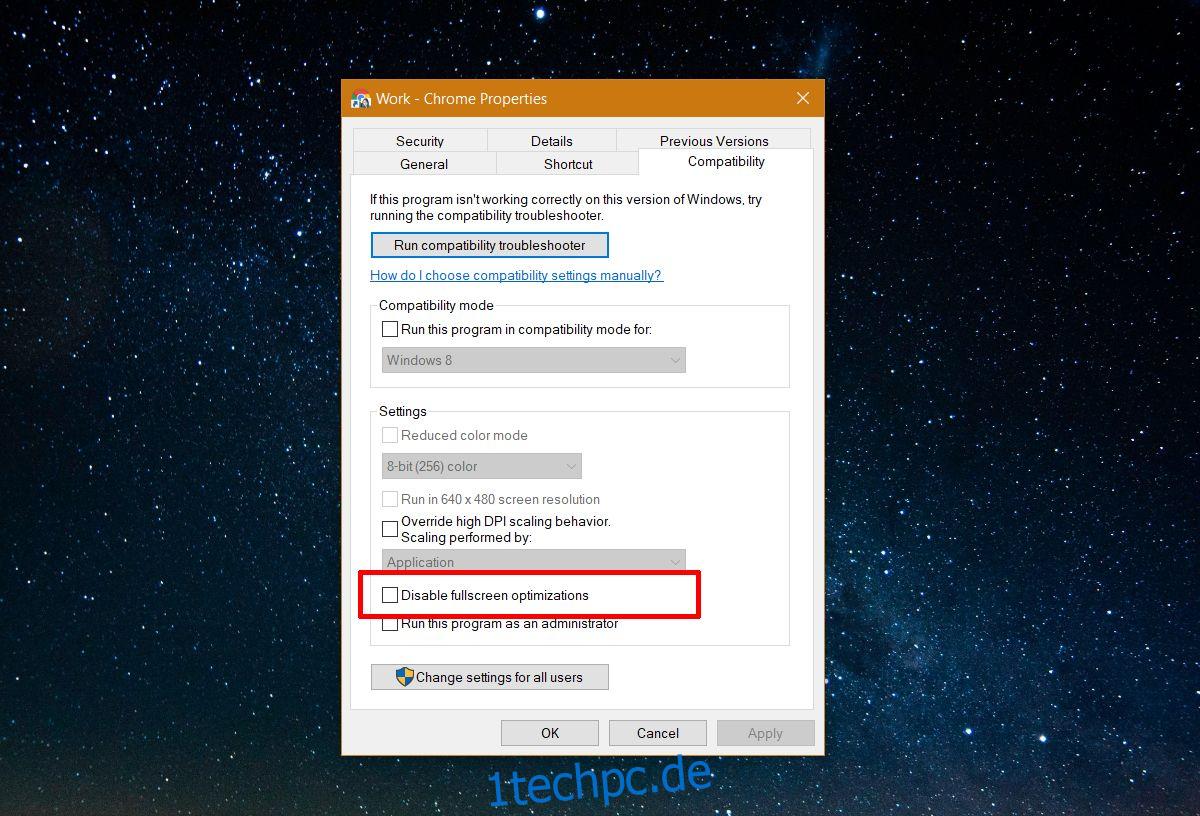Benutzer von Windows 10 haben beim Ausführen bestimmter Steam-Spiele den Fehler Bad_Module_Info erhalten. Für einige begann dieses Problem nach dem Fall Creators Update, während andere sagen, dass es im Dezember 2017 auftauchte. Der Fehler stürzt die App im Wesentlichen ab, wenn sie ausgeführt wird oder wenn ein Benutzer sie startet. Die davon betroffenen Apps sind Spiele, insbesondere CS:GO und Playerunknown’s Battleground. So beheben Sie den Bad_Module_Info-Fehler.
Inhaltsverzeichnis
Beheben Sie den Bad_Module_Info-Fehler
Deaktivieren Sie die Vollbildoptimierung
Dieser Fehler ist ein Nebenprodukt der Vollbildoptimierungsfunktion in Windows 10. Nach dem Fall Creators Update gibt es keine einfache One-Switch-Methode, um die Vollbildoptimierung zu deaktivieren. Um den Bad_Module_Info-Fehler zu beheben, müssen Sie die Vollbildoptimierung für die App deaktivieren, die ihn generiert.
Klicken Sie dazu mit der rechten Maustaste auf die EXE-Datei oder die Verknüpfung der App. Wählen Sie im Kontextmenü „Eigenschaften“. Wechseln Sie zur Registerkarte „Kompatibilität“ und aktivieren Sie die Option „Vollbildoptimierung deaktivieren“. Klicken Sie auf Übernehmen und starten Sie zur Sicherheit Ihr System neu. Der Fehler Bad_Module_Info sollte verschwinden.
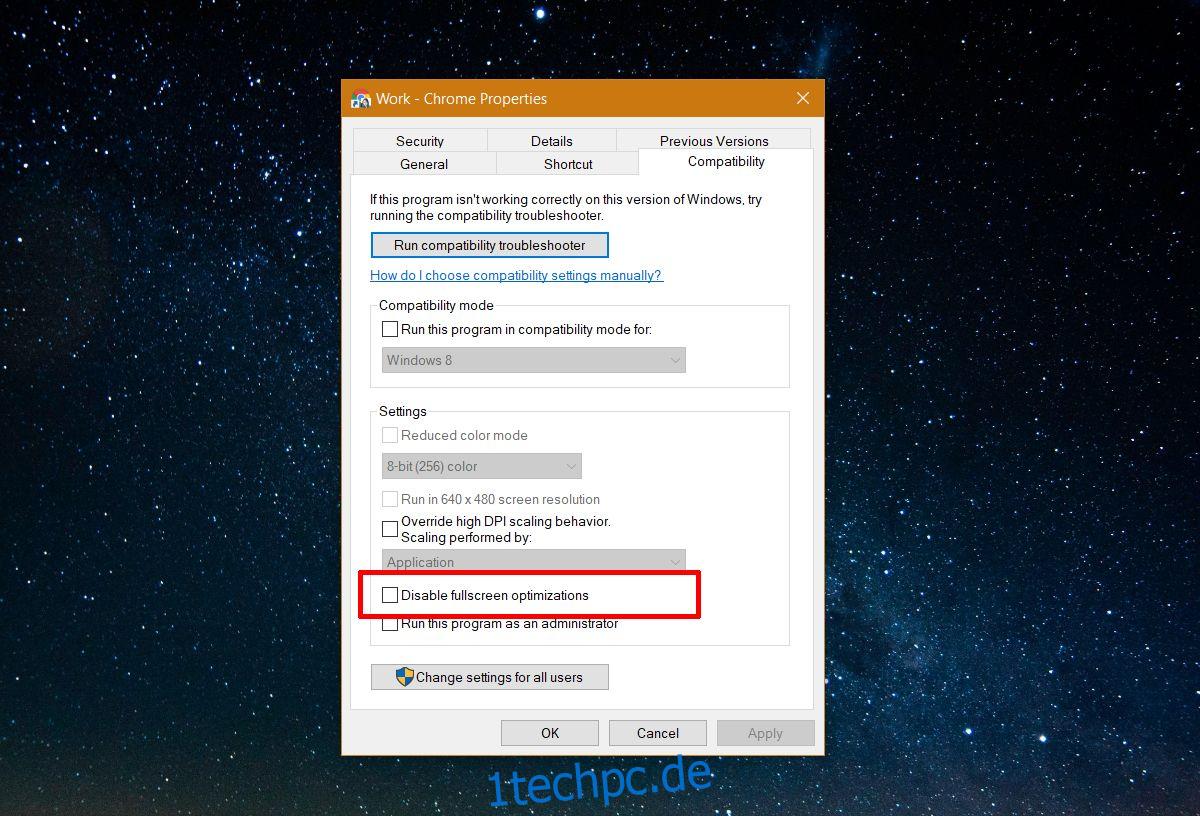
GPU-Treiber aktualisieren
Für einige Benutzer, insbesondere für Benutzer mit einer Nvidia-GPU, reicht das Deaktivieren der Vollbildoptimierung möglicherweise nicht aus. Tatsächlich sind Vollbildoptimierungen möglicherweise nicht einmal die Ursache des Problems. Überprüfen Sie, ob Ihre GPU-Treiber auf dem neuesten Stand sind, und aktualisieren Sie sie sofort, wenn dies nicht der Fall ist.
Öffnen Sie den Geräte-Manager, klicken Sie mit der rechten Maustaste auf Ihre GPU und wählen Sie „Treiber aktualisieren“. Windows-Updates finden nicht immer die neuesten Treiber, daher ist es eine gute Idee, auf den Websites des Herstellers, z. B. Nvidia oder AMD, nach Treiberaktualisierungen für Ihr GPU-Modell zu suchen.
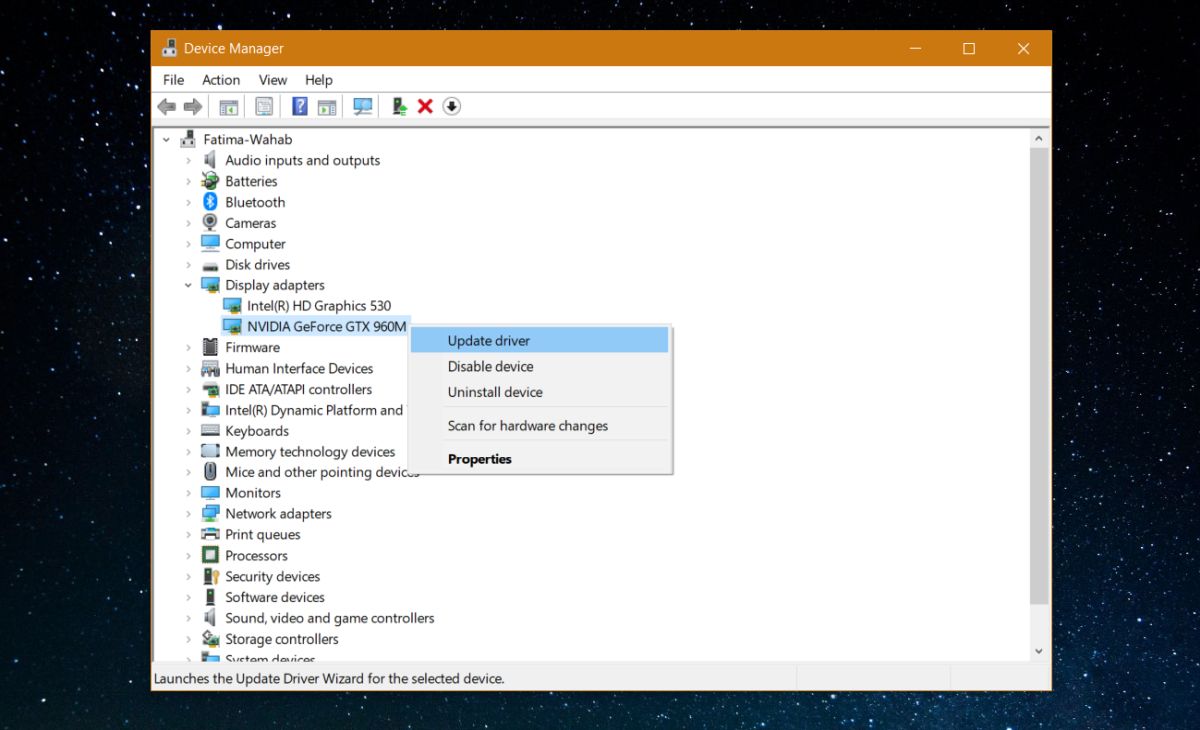
Im Kompatibilitätsmodus ausführen
Klicken Sie mit der rechten Maustaste auf die EXE-Datei oder die Verknüpfung für die problematische App und wählen Sie Eigenschaften aus dem Kontextmenü. Wechseln Sie zur Registerkarte „Kompatibilität“ und aktivieren Sie die Option „Dieses Programm im Kompatibilitätsmodus ausführen für“. Sie müssen sowohl Windows 8 als auch Windows 7 ausprobieren und sehen, welches das Problem behebt.
Wenn der Kompatibilitätsmodus allein das Problem nicht behebt, versuchen Sie, die App im Kompatibilitätsmodus mit deaktivierten Vollbildoptimierungen auszuführen.
Hardware prüfen
Es kann sich lohnen, Ihre Hardware überprüfen zu lassen. Insbesondere möchten Sie sehen, ob Ihre GPU beschädigt wurde. Wenn dies der Fall ist, funktionieren die oben genannten Lösungen nicht, es sei denn, Sie reparieren zuerst Ihre Hardware. Wenn Sie in der Vergangenheit Probleme mit Spielen hatten, ist der Bad_Module_Info-Fehler möglicherweise nur ein Symptom für das größere Problem, dh eine beschädigte GPU.
Benutzer konnten den Bad_Module_Info-Fehler über eine der oben genannten Lösungen beheben, jedoch mussten Benutzer in bestimmten Einzelfällen das Spiel oder die App erneut deinstallieren und installieren, um ihn zu beheben. Wir empfehlen Ihnen, dies erst zu versuchen, nachdem Sie alle anderen Lösungen ausgeschöpft haben.